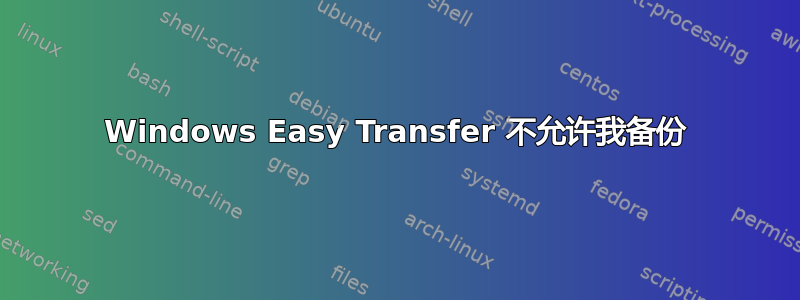
当我在旧的 Windows 8.1 计算机上运行 Windows Easy Transfer 时,它告诉我可以使用此程序传输到这台电脑(并且没有提到传输从或从这台电脑备份)。

如果我单击“下一步”,那么它要么在寻找现有的迁移文件,要么告诉我运行Windows 轻松传送在旧电脑上

但这是旧电脑,那么我该如何创建迁移文件?
PS. 我的新机器和办公室里的另一台 Windows 8.1 机器的行为都一样。
答案1
我能找到的最佳答案是微软在 Windows 8.1 中停止了对它的支持(参考:http://answers.microsoft.com/en-us/windows/forum/security/windows-easy-transfer-win-81/882d4258-046d-4e39-9da3-efe7c4bb7cdd)
我自己从未使用过该工具,但从屏幕截图来看,通过将 c:/users 文件夹复制到便携式存储设备(闪存驱动器、外部硬盘驱动器等),然后将一个用户文件夹的内容转储到新用户文件夹中,您可以获得几乎相同或相似的结果。您可以通过拖放手动执行此操作,或者使用 robocopy,因为您使用的是较新的机器。注意 - 如果您想保留某些程序设置,您需要确保在任一方法中包含隐藏文件(这将抓取 AppData 文件夹)。
手动拖放:
- 我们会说 JohnDoe 是我们的旧帐户,而新帐户是 JaneDoe,但您可以根据需要进行移动。
- 转到旧机器上的 c:\,单击顶部的“查看”选项卡,然后单击“隐藏项目”。将“用户”文件夹拖放到外部存储中。
- 传输完成后,从旧机器上拔下存储并连接到新机器
- 转到您的新机器并打开 c:\users\JaneDoe,然后将外部存储器上的文件打开到 c:\Users\JohnDoe(旧帐户)。
- 将 JohnDoe 文件夹的内容拖放到 JaneDoe 文件夹中
- *如果 JaneDoe 帐户是全新的,则可以在出现提示时安全地覆盖所有内容。但是,如果不是全新的,请谨慎复制 AppData 文件夹 - 这将覆盖现有设置。如果您需要更精细的复制,您可能需要进一步深入该目录并更有选择性地进行复制。


